Tabla de contenidos
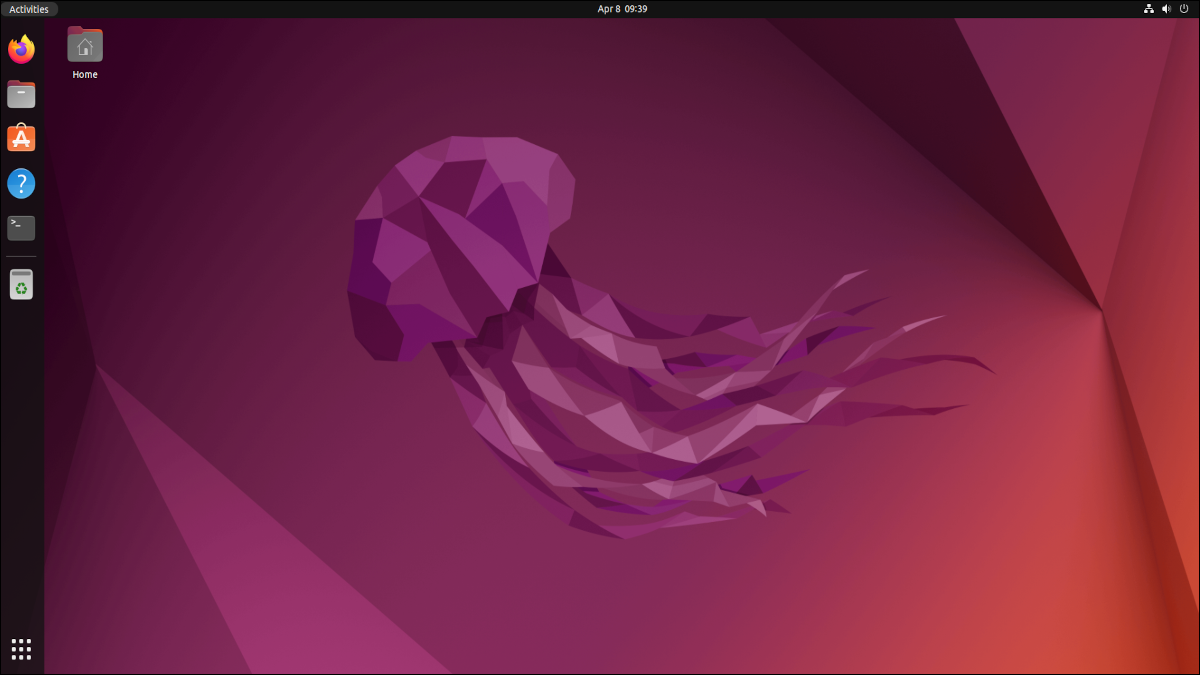
Ubuntu 22.04 LTS «Jammy Jellyfish» se lanzó el 21 de abril de 2022. Esta última versión de la siempre popular distribución Ubuntu Linux tendrá soporte a largo plazo hasta 2027. ¿Vale la pena actualizar Jammy Jellyfish? Vamos a averiguar.
Ciclos de lanzamiento canónicos
Canonical lanza una versión de Ubuntu cada seis meses. Un lanzamiento llega en abril y el otro llega en octubre. La primera parte del número de versión es el año y la parte «.04» o «.10» indica el mes. Esto facilita averiguar cuál es la última versión de Ubuntu o ver la antigüedad de una versión en particular.
Este ciclo de lanzamiento semestral no está tallado en piedra. Se privilegia la estabilidad sobre la puntualidad. Si es necesario un retraso, la liberación se puede retrasar hasta que esté lista. Eso es una ocurrencia muy rara. Lo que Canonical prefiere hacer es eliminar el componente o módulo que no está listo para el lanzamiento, de modo que puedan enviar un lanzamiento para la fecha prevista. La última vez que se retrasó una versión de Ubuntu fue en 2006, cuando la versión 6.04 programada se convirtió en 6.06 y se envió en junio de ese año.
Hay otro ciclo de lanzamiento que se encuentra por encima de los lanzamientos semestrales regulares. Cada dos años, la compilación «.04» es una versión de soporte a largo plazo. Estas compilaciones LTS cuentan con el respaldo de Canonical durante cinco años a partir de su lanzamiento. Las otras versiones (versiones provisionales) tienen soporte durante nueve meses.
Algunas personas prefieren usar solo las versiones LTS. Se garantiza que recibirán actualizaciones , correcciones de errores y parches durante cinco años completos. Entonces, si la estabilidad es más importante para usted que el acceso a las últimas novedades, no tiene mucho mérito saltar a cada una de las compilaciones semestrales. Para cuando llegue la próxima versión de LTS, el código y las características introducidas en las compilaciones provisionales deberían haber madurado y estar listos para la producción.
Sin embargo, saltar de LTS a LTS significa que verá muchos cambios a la vez. Todos los cambios de las compilaciones provisionales llegarán, para usted, al mismo tiempo. Por ejemplo, el movimiento del entorno de escritorio GNOME para adoptar un nuevo flujo de trabajo lateral en GNOME 41 , lanzado en septiembre de 2021, solo llega a las versiones LTS con Ubuntu 22.04, que incluye GNOME 42.
GNOMO 42
Para las personas que se mudan de la versión 20.04 LTS o LTS anterior, el mayor cambio que verán es el nuevo comportamiento de GNOME.
Canonical modificó el escritorio GNOME estándar para que se ajuste mejor a su visión de lo que quieren que sea el escritorio GNOME de Ubuntu. También incluyen o retienen el software en función de si creen que ha recibido suficientes pruebas y verificación. Cuando se trata de lanzamientos de LTS, son doblemente cautelosos. Por ejemplo, el nuevo editor de GNOME no aparece, y gEditaún ocupa el lugar predeterminado del editor.
Ubuntu 22.04 incluye GNOME 42 , pero los desarrolladores lo han ajustado a su gusto. Por ejemplo, cuando inicia sesión, se le muestra su escritorio habitual. La acción predeterminada de GNOME es mostrarle la vista de actividades. Del mismo modo, la ubicación predeterminada de GNOME para el muelle se encuentra en la parte inferior de la pantalla. La implementación de Ubuntu lo coloca en el lado izquierdo del escritorio.
Vistas de actividades y aplicaciones
Puede ingresar a la vista de actividades haciendo clic en la opción «Actividades» en el panel superior, o presionando Súper + Alt + Flecha arriba.
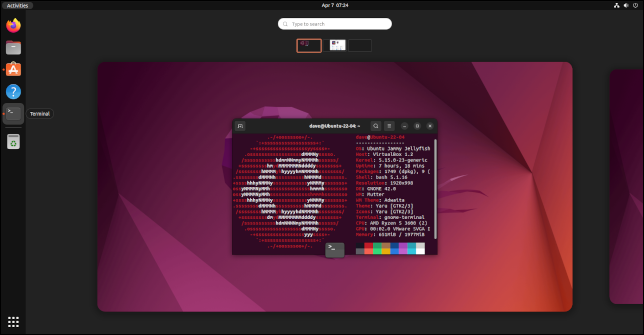
Los espacios de trabajo activos se muestran en la parte superior de la pantalla como miniaturas. Puede arrastrar las aplicaciones de una miniatura a otra para reorganizarlas en los espacios de trabajo reales.
Presionar la tecla Escape o Super+Alt+Flecha abajo o hacer clic en un espacio de trabajo cierra la vista de actividades.
Al hacer clic en el botón «Mostrar aplicaciones» en la parte inferior del panel, se abre la vista de aplicaciones.
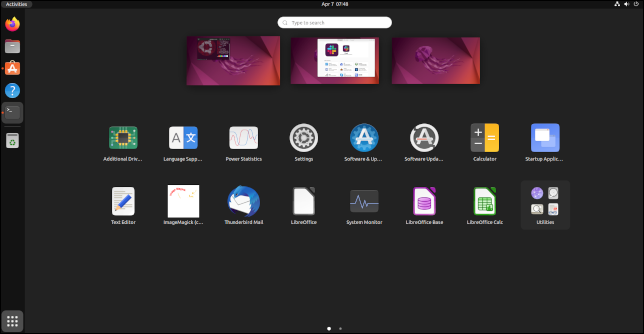
Puede buscar software utilizando el campo de búsqueda, examinar las aplicaciones instaladas y arrastrar aplicaciones de una miniatura a otra del espacio de trabajo. Presionar Escape o Super+Alt+Flecha abajo o iniciar una aplicación cierra la vista de aplicaciones.
Modo oscuro global
GNOME 42 le permite establecer una preferencia por el modo claro o el modo oscuro de forma global. Encontrará la configuración en el panel «Apariencia» de la aplicación «Configuración».
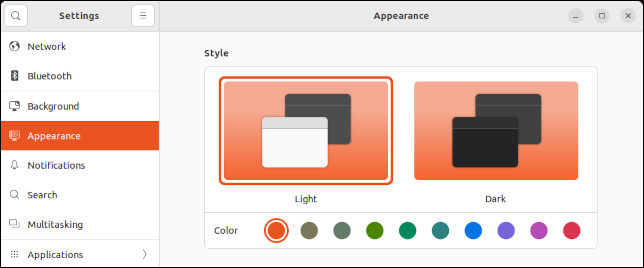
Esto establece una bandera que indica su preferencia. Depende de las aplicaciones individuales respetar la configuración y reaccionar en consecuencia. En la práctica, eso significa portar la aplicación para usar el kit de herramientas GTK4. Eso es algo que se extenderá lentamente a través de las masas de aplicaciones de GNOME.
Todas las aplicaciones comunes que probamos en Ubuntu 22.04 siguieron la configuración del modo claro o el modo oscuro, pero esos cambios no se habrán realizado en todas las aplicaciones de GNOME.
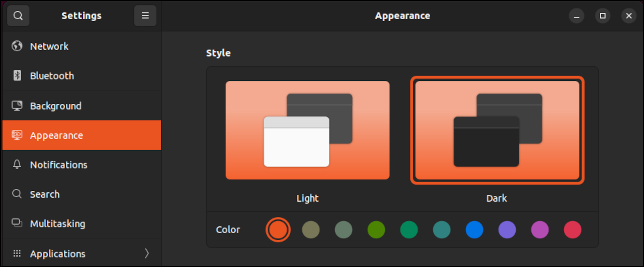
Seguro que encuentras alguno que no. Y algunos a los que se les hicieron los cambios, es posible que no hayan pasado el corte porque no hubo suficiente tiempo disponible para probarlos antes de las fechas límite de contenido.
Acentuar el color
También puede elegir un nuevo color de acento. El predeterminado es el familiar naranja de Ubuntu, pero puede usar uno de los diez colores diferentes.
Cambiar el color de énfasis cambia el color de la barra resaltada utilizada en los menús y el fondo de los interruptores deslizantes y otros elementos de la interfaz de usuario.
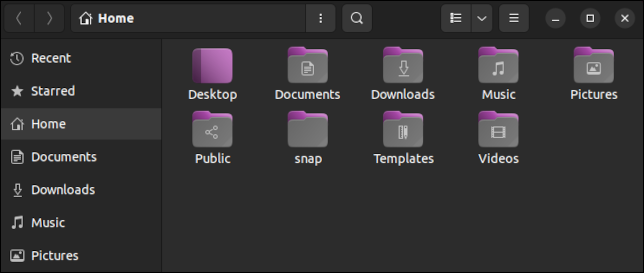
El explorador de archivos de Archivos utiliza el color de énfasis como degradado en los iconos de sus carpetas.
Núcleo 5.15
La versión beta que usamos para investigar este artículo venía con el kernel 5.15.0-23-generic.
Como siempre, hay muchas mejoras y correcciones de seguridad en este núcleo, que siempre son bienvenidas. También hay muchos otros cambios relacionados con la interoperabilidad y el rendimiento. Estos son algunos de los aspectos más destacados:
- Mejor compatibilidad con NTFS : el controlador del sistema de archivos NTFS3 proporciona compatibilidad con NTFS del lado del kernel . Anteriormente, si necesitaba acceder a un sistema de archivos NTFS, su computadora Linux probablemente habría usado el antiguo
ntfs-3gcontrolador de espacio de usuario. Este cambio brinda un rendimiento más rápido, soporte para archivos normales y comprimidos y soporte para establecer fechas de creación NTFS en archivos y directorios. - Compatibilidad con SAMBA más rápida : un nuevo controlador SAMBA,
ksmbd, ofrece un módulo SMB3 rápido en el espacio del kernel que se integra con las herramientas y bibliotecas de SAMBA en el espacio del usuario. - Compatibilidad inicial con M1 : un nuevo controlador para el hardware Apple M1 muestra que continúa el trabajo para que Linux se ejecute en Apple Silicon . Todavía no es una experiencia perfecta , pero prepara el escenario para cosas mejores por venir.
- Velocidad del Apple Magic Mouse : Apple Magic Mouse ahora puede usar el desplazamiento de alta resolución para una mayor velocidad y precisión.
- Wi-Fi Realtek RTL8188EU : Hay un nuevo controlador Wi-Fi Realtek RTL8188EU .
- Perfiles de alimentación de portátiles Acer: se ha añadido soporte para perfiles de alimentación en portátiles Acer seleccionados.
- Mejoras de Ext4 : Se han agregado mejoras de rendimiento, incluidas mejores escrituras de búfer delalloc , al sistema de archivos Ext4, que sigue siendo el sistema de archivos predeterminado de Ubuntu .
- Mejoras de Btrfs : se ha agregado código al kernel para permitir que se integre con la
fs-verityfuncionalidad de garantía de integridad de archivos del sistema de archivos Btrfs. Esto significa que el kernel puede detectar cambios en archivos individuales de solo lectura.
Versiones de software
Gran parte del software incluido con Ubuntu se ha actualizado. Entre los principales paquetes que se actualizan, encontrará:
- Firefox : 98.0.2
- Thunderbird : 91.8.0
- LibreOffice : 7.3.2.2
- Nautilus (Archivos) : 42.0
- CCG : 11.2.0
- OpenSSL : 3.0.2
¿Debería actualizar?
Si eres un fanático de Ubuntu y saltas cada seis meses a la última versión, vas a actualizar de todos modos. Si tiene una versión anterior de LTS y busca beneficiarse del software más reciente y un kernel actualizado, entonces la actualización vale la pena.
Si no está encerrado en un caso de uso exclusivo de LTS ni es alguien que se ve obligado a actualizar cada seis meses, ¿hay suficiente aquí para que actualice desde la versión 21.10?
Bien quizás. Las correcciones de seguridad son importantes y un nuevo núcleo es un gran problema. Pero pronto se lanzarán a las versiones anteriores. Puede actualizar su software usted mismo, por supuesto, de modo que las últimas versiones de Firefox, LibreOffice, etc., estén disponibles para usted. Si realmente desea GNOME 42, o tanto como ha implementado Canonical, una actualización es probablemente la forma más fácil de obtenerlo.
Ahora que se lanzó 22.04, puede actualizar desde una versión anterior siguiendo la documentación de Ubuntu . También encontrará una instalación nueva en la página de la versión 22.04 .


